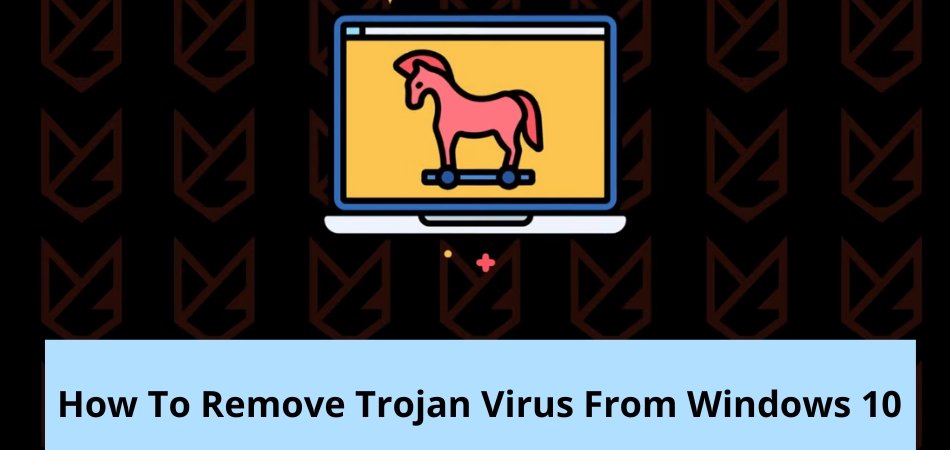
Wie entferne ich das Trojaner -Virus aus Windows 10?
Bösartige Software wie Trojan -Viren können unter Windows 10 -Geräten Chaos anrichten. Um Ihr Gerät zu schützen, ist es wichtig, Schritte zu unternehmen, um das Trojanische Virus zu entfernen.
Zum Glück stehen dazu verschiedene Methoden zur Verfügung. Dieser Artikel führt Sie durch die Schritte, die Sie unternehmen müssen, um einen Trojanischen Virus von Ihrem Windows 10 -Gerät zu entfernen. So entfernen Sie das Trojaner -Virus aus Windows 10
- Scannen Sie Ihr Gerät mit Anti-Virus-Software
- Suchen Sie nach verdächtigen Programmen im Task -Manager
- Überprüfen Sie, ob verdächtige Dateien oder Programme im Datei -Explorer
- Verdächtige Programme deinstallieren
- Verwenden Sie Windows Defender, um Ihren Computer zu scannen
- Führen Sie eine Systemwiederherstellung durch
Kann ein Trojaner Virus entfernt werden?
Ja, ein Trojaner -Virus kann entfernt werden. Der erste Schritt zur Entfernung eines Trojaner -Virus besteht darin, die Art des installierten Virus zu identifizieren. Es ist wichtig zu beachten, dass es verschiedene Arten von Trojanern gibt und jedes eine andere Entfernungsmethode erfordert.
Um das Trojanische Virus zu identifizieren, verwenden Sie am besten ein Antivirenprogramm, um das System zu scannen und das Virus zu identifizieren. Sobald das Virus identifiziert wurde, kann das Antivirenprogramm Anweisungen zum Entfernen des Virus geben. In einigen Fällen kann die manuelle Entfernung des Trojanischen Virus erforderlich sein. Wenn die manuelle Entfernung erforderlich ist, ist es wichtig, die Anweisungen sorgfältig zu befolgen, da Fehler das System weiter schädigen können.
Es ist auch wichtig sicherzustellen, dass alle mit dem Virus verbundenen Dateien entfernt wurden. Sobald das Virus entfernt wurde, ist es wichtig, die Sicherheitseinstellungen des Systems zu aktualisieren, um sicherzustellen, dass das Virus nicht zurückkehrt.
Schließlich ist es wichtig zu beachten, dass der beste Weg, um ein Trojaner -Virus zu bekommen, darin besteht, sichere Browsergewohnheiten zu üben und das System regelmäßig nach Bedrohungen zu scannen. Indem es die erforderlichen Vorsichtsmaßnahmen getroffen hat, ist es möglich, das System vor Viren, einschließlich Trojanern, sicher zu halten.
Ist Trojaner schwer zu entfernen?
Das Entfernen eines Trojaner -Virus von Ihrem Computer kann eine schwierige Aufgabe sein. Es ist am besten, vorbeugende Maßnahmen zu ergreifen, um zu vermeiden, dass ein Trojaner -Virus überhaupt auf Ihrem Computer gelangen.
Wenn Sie am Ende ein trojanisches Virus auf Ihrem Computer erhalten, ist es wichtig, die erforderlichen Schritte zu unternehmen, um es zu entfernen, da es Ihre Maschine ernsthaft beschädigen kann. Der beste Weg, um einen Trojanischen Virus zu entfernen, besteht darin, einen vollständigen Systemscan mit einem seriösen Anti-Virus-Programm durchzuführen.
Dadurch werden Ihren gesamten Computer nach böswilligen Programmen gescannt und aus Ihrem System entfernt. Es ist wichtig sicherzustellen, dass das von Ihnen verwendete Antivirenprogramm regelmäßig aktualisiert wird, da neue Trojaner ständig veröffentlicht werden. Es ist auch wichtig sicherzustellen, dass das Programm mit Ihrem Betriebssystem kompatibel ist.
In einigen Fällen kann das Trojaner -Virus bestimmte Dateien auf Ihrem Computer beeinflussen. Wenn dies der Fall ist, muss möglicherweise diese Dateien manuell gelöscht oder ein Programm verwendet werden, mit dem sie entfernen können.
Es ist wichtig, sich daran zu erinnern, dass das manuelle Löschen von Dateien gefährlich sein kann und Ihren Computer weiter schädigen kann.
Wenn das trojanische Virus besonders schwer zu entfernen ist, kann es möglicherweise erforderlich sein, Ihren Computer auf die vorherigen Einstellungen wiederherzustellen. Dieser Vorgang löscht alle Daten von Ihrem Computer und installiert das Betriebssystem und alle Programme neu.
Es ist wichtig, vor der Durchführung dieses Vorgangs wichtige Dokumente oder Dateien zu sichern, um wichtige Dokumente oder Dateien zu sichern.
Wie kann ich das Trojanische Virus ohne Antivirus entfernen?
Das Entfernen eines Trojaner -Virus ohne die Hilfe eines Antivirus ist möglich, es wird jedoch nicht empfohlen. Es kann schwierig sein, die mit dem Virus verbundenen Dateien und Registrierungseinträge zu identifizieren, und jeder Fehler kann Ihrem Computer ernsthafte Schäden verursachen.

Darüber hinaus kann sich das Virus schnell auf andere Programme und Dokumente ausbreiten. Der beste Weg, um ein Trojan -Virus ohne Antiviren zu entfernen, besteht darin, einen Malware -Scanner zu verwenden, mit dem das Virus identifiziert und es Quarantäne kann. Malware -Scanner sind so konzipiert, dass sie böswillige Software von Ihrem Computer erkennen und entfernen.
Sie können verwendet werden, um Ihr gesamtes System nach böswilligen Dateien oder Registrierungseinträgen zu scannen und sie dann unter Quarantäne zu stellen. Eine andere Möglichkeit, einen Trojanischen Virus ohne Antiviren zu entfernen, besteht darin, die mit dem Virus verbundenen böswilligen Dateien und Registrierungseinträge manuell zu löschen.
Dies kann ein mühsamer und gefährlicher Prozess sein, da jeder Fehler Ihren Computer schwerwiegende Schäden verursachen kann. Sie sollten dies nur versuchen, wenn Sie mit den mit dem Virus verbundenen Dateien und Registrierungseinträgen vertraut sind, und Sie sollten Ihre Daten immer sichern, bevor Sie eine manuelle Entfernung versuchen.
Schließlich können Sie auch einen Online -Virus -Scan verwenden, um Ihren Computer auf böswillige Dateien oder Registrierungseinträge zu überprüfen. Online -Virus -Scans sind so konzipiert, dass sie böswillige Software von Ihrem Computer erkennen und entfernen.
Sie können verwendet werden, um Ihr gesamtes System nach böswilligen Dateien oder Registrierungseinträgen zu scannen und sie dann unter Quarantäne zu stellen.
- Schritt 1: Sichern Sie Ihre Daten.
- Schritt 2: Verwenden Sie einen Malware -Scanner, um Ihren Computer nach böswilligen Dateien oder Registrierungseinträgen zu scannen.
- Schritt 3: Löschen Sie manuell alle böswilligen Dateien oder Registrierungseinträge.
- Schritt 4: Verwenden Sie einen Online -Virus -Scan, um alle böswilligen Dateien oder Registrierungseinträge zu überprüfen.
Wird Windows Defender Trojaner entfernen?
Windows Defender ist ein Antivirenprogramm, das mit dem Microsoft Windows-Betriebssystem vorinstalliert ist. Es wurde entwickelt, um den Benutzer vor Malware und Online -Bedrohungen zu schützen. Wenn Windows Defender aktiviert ist, scannt Windows Defender nach böswilliger Software und beseitigt alle erkannten Bedrohungen.
Es überwacht auch auf verdächtige Aktivitäten und kann den Benutzer aufmerksam machen, wenn eine Bedrohung erkannt wird. Windows Defender kann Trojaner sowie andere Arten von böswilliger Software erkennen und entfernen.
Es verwendet eine Kombination aus signierter Erkennung und Heuristik, um potenzielle Bedrohungen zu identifizieren und zu blockieren. Wenn eine Bedrohung erkannt wird, unter Quarantäne Windows Defender die Datei und alarmieren den Benutzer. Der Benutzer kann dann entscheiden, die Datei zu entfernen oder in Quarantäne zu lassen.
Insgesamt ist Windows Defender in der Lage, Trojaner zu erkennen und zu entfernen. Es ist jedoch wichtig zu beachten, dass Windows Defender nicht zu 100% effektiv ist und einige Trojaner möglicherweise noch die Erkennung des Programms umgehen können. Es ist auch wichtig, das Programm auf dem neuesten Stand zu halten und regelmäßig zu scannen, um den besten Schutz vor Bedrohungen zu gewährleisten.
So entfernen Sie das Trojaner -Virus kostenlos von Windows 10
Das Entfernen eines Trojaner-Virus von Windows 10 kann eine schwierige und zeitaufwändige Aufgabe sein, wenn Sie nicht über die richtigen Tools und Anweisungen verfügen. Glücklicherweise gibt es einige einfache Schritte, die Sie unternehmen können, um das Virus zu entfernen und Ihr System sicher zu halten.
Einer der wichtigsten Schritte zur Entfernung eines Trojanischen Virus besteht darin, Ihre Dateien und Daten zu sichern. Auf diese Weise können Sie Ihren Computer in seinem vorherigen Zustand wiederherstellen, wenn das Virus Schäden verursacht.
Der nächste Schritt besteht darin, einen vollständigen Systemscan mit Ihrer Anti-Virus-Software auszuführen. Dadurch werden alle böswilligen Dateien auf Ihrem Computer erfasst und ermöglicht es Ihnen, sie zu löschen. Sobald Sie den Scan abgeschlossen haben, sollten Sie ein seriöses Malwareentfernertool verwenden, um das Virus zu entfernen.
In diesem Tool scannen Ihr System nach böswilligen Dateien oder Programmen und ermöglicht es Ihnen, sie zu löschen. Sobald das Virus entfernt ist, ist es schließlich wichtig, Ihr Betriebssystem und Ihre Software regelmäßig zu aktualisieren, um sicherzustellen, dass Sie nicht anfällig für zukünftige Angriffe sind.
So entfernen Sie das Trojaner -Virus von Windows 10 mit CMD
Das Entfernen eines Trojaner -Virus von Windows 10 mit der Eingabeaufforderung kann ein sehr effektiver Weg sein, um böswillige Programme loszuwerden. Um ein Trojaner -Virus aus Windows 10 zu entfernen, müssen Sie den genauen Namen des Virus kennen und dann das Dienstprogramm der Befehlszeile verwenden, um ihn zu löschen.
In diesem Artikel werden wir besprechen, wie die Eingabeaufforderung zum Entfernen eines Trojaner -Virus aus Windows 10 verwendet wird. Die Eingabeaufforderung zum Entfernen eines Trojaner -Virus aus Windows 10 ist relativ einfach, aber es ist auch wichtig, mit den Befehlen und dem Prozess vertraut zu sein sie auszuführen.
Um ein Trojaner -Virus aus Windows 10 zu entfernen, müssen Sie das Eingabeaufforderungfenster öffnen und dann den entsprechenden Befehl zum Löschen des Virus eingeben. Der Befehl zum Löschen eines Virus ist "Del", gefolgt vom Pfad der Virusdatei.
Wenn der Speicherort der Virusdatei beispielsweise "C: \ Programme \ virus \ virus.exe" lautet, würden Sie "Del C: \ Programme \ virus \ virus.exe" eingeben und die Eingabetaste drücken. Wenn sich das Virus an mehreren Stellen befindet, können Sie den Befehl „del *“ verwenden, um alle Instanzen des Virus zu löschen.
Sobald das Virus entfernt wurde, ist es wichtig, Ihren Computer nach zusätzlichen Bedrohungen zu scannen. Es gibt viele kostenlose Antivirenprogramme online, mit denen Sie alle verbleibenden Viren erkennen und entfernen können.
Es ist auch wichtig, regelmäßige Scans durchzuführen, um sicherzustellen, dass Ihr Computer frei von böswilligen Software ist. Das Entfernen eines Trojaner -Virus von Windows 10 mit der Eingabeaufforderung kann ein sehr effektiver Weg sein, um Ihren Computer vor böswilligen Programmen zu schützen.
So erkennen Sie das Trojaner -Virus unter Windows 10
Die Erkennung eines Trojaner-Virus unter Windows 10 ist ein zweistufiger Prozess. Im ersten Schritt müssen Sie das Vorhandensein eines Trojanischen Virus in Ihrem System identifizieren. Im zweiten Schritt müssen Sie das trojanische Virus aus Ihrem System entfernen.
Um einen Trojaner -Virus unter Windows 10 zu erkennen, müssen Sie nach verdächtigen Programmen, die auf Ihrem System ausgeführt werden, Ausschau halten, Ihr System auf eine böswillige Software überprüfen und Ihr System mit einem Antiviren -Tool scannen.
Um das Vorhandensein eines Trojaner -Virus in Ihrem System zu identifizieren, müssen Sie überprüfen, ob verdächtige Programme ausgeführt werden. Drücken Sie dazu die Windows -Taste und geben Sie im Suchfeld "Task -Manager" ein.
Klicken Sie im Fenster "Task -Manager" auf die Registerkarte "Prozesse". Achten Sie hier nach Programmen mit ungewöhnlichen Namen oder Symbolen. Wenn Sie eine finden, ist es wahrscheinlich, dass Ihr System mit einem Trojanischen Virus infiziert ist.
Als nächstes müssen Sie Ihr System auf eine böswillige Software überprüfen. Gehen Sie dazu zum Menü "Start", geben Sie "Einstellungen" im Suchfeld ein und öffnen Sie das Fenster "Einstellungen". Klicken Sie im Fenster Einstellungen auf die Option "Aktualisieren und Sicherheit aktualisieren" und dann auf die Option "Windows Security".
Hier können Sie überprüfen, ob eine schädliche Software in Ihrem System installiert ist. Wenn Sie eine finden, ist es wahrscheinlich, dass Ihr System mit einem Trojanischen Virus infiziert ist.
Schließlich müssen Sie Ihr System mit einem Antiviren -Tool scannen. Für Windows 10 stehen viele Antiviren -Tools zur Verfügung. Sie können diese Antiviren -Tools herunterladen und installieren und Ihr System nach böswilligen Software scannen.
Wenn der Scan eine böswillige Software erkennt, müssen Sie sie sofort entfernen. Dies hilft Ihnen, das Trojaner -Virus aus Ihrem System zu entfernen.
So entfernen Sie das Trojaner -Virus aus Windows 11
Trojanische Viren sind böswillige Programme, die Ihren Computer und Ihre Daten schwerwiegenden Schaden zufügen können. Glücklicherweise verfügt Windows 10 über ein integriertes Werkzeug, mit dem Sie sie loswerden können.
Öffnen Sie zunächst die Windows Security -App, indem Sie die Windows -Taste drücken und "Windows Security" in die Suchleiste eingeben. Wählen Sie dann "Windows Security öffnen". Wählen Sie auf der linken Seite des Fensters "Virus & Bedrohungsschutz" und dann "Scan -Optionen". Wählen Sie "Vollständiger Scan" und klicken Sie dann auf "Scan jetzt".
Dadurch werden Ihr System nach Viren, einschließlich Trojanern, gescannt. Sobald der Scan abgeschlossen ist, erhalten Sie von Windows Security eine Liste von Bedrohungen, die er gefunden hat. Sie können alle Trojaner entfernen, indem Sie sie auswählen und auf "entfernen" klicken.
Überprüfen Sie unbedingt das Kontrollkästchen neben "Auch Bedrohungen entfernen und betroffene Dateien abbauen", um sicherzustellen, dass der Trojaner endgültig verschwunden ist. Es ist auch eine gute Idee, Ihr System mit den neuesten Sicherheitspatches und Updates auf dem Laufenden zu halten.
Sie können dies tun, indem Sie in die Windows -Update -Seite in Einstellungen gehen und auf "Nach Updates überprüfen" klicken. Indem Sie Ihr System auf dem neuesten Stand halten, können Sie die Wahrscheinlichkeit, dass Sie sich in Zukunft mit einem Trojanischen Virus infizieren, reduzieren.
Wie man Virus manuell entfernen
Das Entfernen eines Trojaner -Virus von Windows 10 kann eine schwierige Aufgabe sein, wenn Sie nicht wissen, wo Sie suchen sollen. Glücklicherweise können Sie Schritte unternehmen, um das Infektionsrisiko zu verringern und ein Virus von Ihrem PC zu entfernen, wenn Sie bereits infiziert sind.
Um einen Virus aus Windows 10 zu entfernen, besteht der erste Schritt darin, die böswillige Datei oder das Programm zu finden und zu entfernen. Sie können dies tun, indem Sie einen Antiviren -Scan ausführen. Für Windows 10 stehen mehrere kostenlose Antivirenprogramme zur Verfügung, mit denen böswillige Dateien von Ihrem Computer erfasst und entfernen können.
Stellen Sie nach dem Ausführen eines Scans sicher, dass Sie alle erfassten böswilligen Dateien oder Programme löschen. Der nächste Schritt besteht darin, böswillige Programme oder Software zu entfernen, die auf Ihrem Computer installiert werden können. Dies kann durch Deinstallieren von verdächtigen Programmen oder Browser -Erweiterungen erfolgen.
Sie können auch Windows Task -Manager verwenden, um laufende Prozesse zu finden und zu beenden, die möglicherweise mit dem Virus verbunden sein. Schließlich sollten Sie auch die Windows -Systemwiederherstellungsfunktion verwenden, um Ihren Computer bis zu einem Punkt wiederherzustellen, bevor das Virus installiert wurde.
Wenn Sie diese Schritte ausführen, sollten Sie in der Lage sein, einen Trojaner -Virus aus Ihrem Windows 10 -PC zu entfernen. Wenn das Virus jedoch weiterhin besteht, wird empfohlen, sich an einen IT -Fachmann zu wenden, um Hilfe zu erhalten.
So entfernen Sie Virus aus Windows 10
In der Regel ist ein Trojaner -Virus eine Art Malware, die als legitime Software getarnt wird. Es ermöglicht Angreifer, Zugriff auf Ihren Computer zu erhalten, Ihre Daten zu stehlen und Ihr System für böswillige Aktivitäten zu verwenden.
Um Ihren Computer vor Schaden zu schützen, ist es wichtig zu wissen, wie ein Trojaner aus Windows 10 entfernt werden kann.
- Scannen Sie Ihren Computer mit einem Antivirenprogramm. Die meisten Antivirenprogramme können Trojanviren erkennen und entfernen. Nachdem Sie ein Antivirenprogramm installiert haben, führen Sie einen vollständigen Systemscan aus, um festzustellen, ob eine böswillige Software auf Ihrem Computer vorhanden ist.
- Entfernen Sie die böswilligen Dateien von Ihrem Computer. Abhängig von Ihrem Antivirenprogramm müssen Sie möglicherweise die böswilligen Dateien von Ihrem Computer manuell löschen. Wenn dieser Schritt erforderlich ist, sollte Ihr Antivirenprogramm Anweisungen geben, wie dies zu tun ist.
- Ändern Sie Ihre Passwörter. Sobald die böswilligen Dateien von Ihrem Computer entfernt wurden, sollten Sie alle mit Ihren Konten verbundenen Passwörtern ändern. Dies hilft, Angreifer daran zu hindern, den Zugriff auf Ihr System wiederzugewinnen.
- Aktualisieren Sie Ihre Sicherheitssoftware. Es ist wichtig, Ihre Sicherheitssoftware auf dem neuesten Stand zu halten, um sicherzustellen, dass Sie über den neuesten Schutz gegen Malware verfügen. Die meisten Antivirenprogramme bieten automatische Updates, sodass Sie sich keine Sorgen machen müssen, dass Sie Ihre Software manuell aktualisiert haben.
- Überwachen Sie Ihr System. Nachdem Sie das Trojanische Virus von Ihrem Computer entfernt haben, ist es wichtig, Ihr System für verdächtige Aktivitäten im Auge zu behalten. Wenn Sie ein unerwartetes Verhalten bemerken, sollten Sie einen Scan mit Ihrem Antivirenprogramm sofort ausführen.
Wenn Sie diesen Schritten befolgen, sollten Sie in der Lage sein, einen Trojanischen Virus von Windows 10 zu entfernen und Ihren Computer vor böswilliger Software zu schützen.
So entfernen Sie das Trojaner -Virus mit Windows Defender
Das Entfernen eines Trojaner -Virus aus Windows 10 ist ein einfacher Prozess und kann in wenigen Schritten durchgeführt werden. Windows Defender ist der beste Weg, um ein Trojaner-Virus aus Windows 10 zu entfernen, da es sich um den integrierten Antivirenschutz für Windows 10 handelt.
Um einen Trojanischen Virus mit Windows Defender zu entfernen, müssen Sie:
- Öffnen Sie Windows Defender, indem Sie auf das Startmenü klicken, „Windows Defender“ eingeben und aus der Liste der Suchergebnisse auswählen.
- Wählen Sie die Option "Virus & Bedrohungsschutz" aus und klicken Sie dann auf "Scan -Optionen".
- Wählen Sie die Option "Full Scan" und klicken Sie auf "Jetzt scannen".
- Warten Sie, bis der Scan abgeschlossen ist. Dies kann je nach System zwischen wenigen Minuten bis einige Stunden dauern.
- Sobald der Scan abgeschlossen ist, werden alle gefundenen Bedrohungen angezeigt. Klicken Sie auf "Alle entfernen", um die Bedrohungen zu entfernen.
- Starten Sie Ihren Computer neu, um den Entfernungsprozess abzuschließen.
Wenn Sie feststellen, dass das Trojaner -Virus nach dem Neustart noch vorhanden ist, wird empfohlen, Windows 10 neu zu installieren und von einem Backup wiederherzustellen. Es wird auch empfohlen, dass Sie alle vom Virus betroffenen Programme neu installieren.
Trojanische Virusentfernung frei
Trojanische Viren sind böswillige Softwarestücke, mit denen Sie Zugriff auf Ihren Computer erhalten, Ihre Daten stehlen oder andere Schäden verursachen können. Glücklicherweise gibt es mehrere kostenlose Methoden, mit denen ein Trojaner -Virus von Windows 10 entfernt werden kann. Zum Starten können Sie das Windows Defender Security Center verwenden, um Ihren Computer nach böswilliger Software zu scannen.
Das Windows Defender Security Center befindet sich in den Windows 10 -Einstellungen. Sobald Sie das Windows Defender Security Center geöffnet haben, können Sie die Option „Virus & Bedrohung“ auswählen. Von dort aus können Sie einen vollständigen Systemscan ausführen. Dadurch werden Ihren Computer nach böswilligen Dateien durchsucht. Sie können auch Anti-Virus-Software von Drittanbietern verwenden, um einen Trojaner-Virus aus Windows 10 zu entfernen.
Viele Antivirenprogramme sind online verfügbar und einige sind sogar kostenlos. Viele dieser Programme scannen Ihren Computer nach böswilligen Dateien und entfernen sie. Lesen Sie unbedingt Bewertungen und vergleichen Sie Funktionen bei der Auswahl eines Antivirenprogramms.
Wenn Sie glauben, dass Ihr Computer mit einem Trojanischen Virus infiziert wurde, ist es wichtig, schnell Maßnahmen zu ergreifen. Wenn Sie den oben beschriebenen Schritten befolgen, können Sie einen Trojanischen Virus aus Windows 10 entfernen und Ihren Computer vor zukünftigen Angriffen schützen.
Wie entferne ich das Trojaner -Virus von Fenstern?
Das Entfernen eines Trojaner -Virus von Windows 10 kann eine entmutigende Aufgabe sein, aber mit den richtigen Werkzeugen und dem richtigen Wissen kann dies erledigt werden. Erstens ist es wichtig, die Unterschiede zwischen einem Virus und einem Trojanischen Virus zu kennen, da dies Ihnen hilft, die beste Entfernungsmethode zu bestimmen.
Anschließend sollten Sie ein zuverlässiges Antivirenprogramm verwenden, um böswillige Dateien zu scannen und zu entfernen. Wenn noch ein Virus vorhanden ist, müssen Sie möglicherweise ein spezielles Entfernungsprogramm verwenden, um es loszuwerden. Verwenden Sie schließlich die Windows -Sicherheitsfunktion, um Ihren Computer vor zukünftigen Bedrohungen zu schützen. Mit diesen Schritten können Sie sicher sein, dass Ihr Windows 10 -Computer vor böswilligen Programmen sicher ist.








